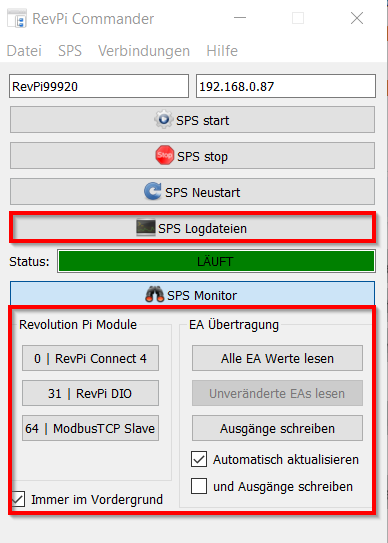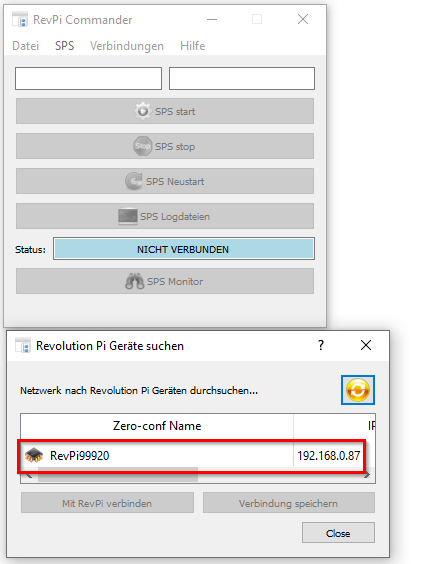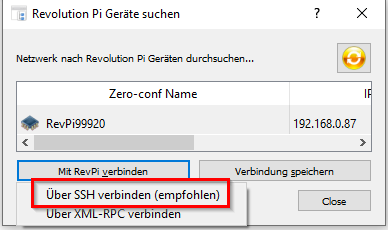Bu eğitimde, bir basmalı düğmeden gelen girdiyi okumak ve bir LED'i kontrol etmek için bir Python betiğinin RevPi Connect'te nasıl kurulacağı ve çalıştırılacağı gösterilmektedir.
Ön koşullar #
Donanım #
✓ RevPi Connect 4
✓ RevPi DIO
✓ PiBridge fiş konnektörü (RevPi DIO ile birlikte gelir)
✓ 24 V Güç Kaynağı
✓ 24 V LED
✓ Push-Button
✓ PC
Yazılım #
✓ Modern web tarayıcısı (örneğin Google Chrome veya Mozilla Firefox).
Sistemin Kurulumu #
Ayrıntılı talimatlar için Başlarken bölümüne bakın.
▷ Güç kaynağınızın kapalı olduğundan emin olun.
▷ RevPi DIO'yu PiBridge Adaptörünü kullanarak temel modülünüze bağlayın.
▷ RevPi temel modülünüzü (örneğin RevPi Connect 5) ve RevPi DIO'yu güç kaynağına bağlayın.
Giriş ve Çıkış bağlantılarını da RevPi DIO'nun üstüne bağlamayı unutmayın.
▷ Basmalı Düğmenizi RevPi DIO'nuzun Giriş1'ine ve 24 V güç kaynağınızın Toprağı'na bağlayın.
▷ LED'i RevPi DIO'nun Çıkış1'ine ve 24 V güç kaynağınızın Toprağı'na bağlayın.
RevPi'yi Açmak #
▷ Güç kaynağını açın.
▷ Erişilebilirlik için RevPi'nin yerel ağınıza bağlı olduğundan emin olun.
RevPi'nize revpi[Serial].local yoluyla ulaşabilmelisiniz.
Seri, RevPi'nizin ön yüzündeki veri matrisi kodunun üstünde basılı olan ortadaki sayıdır.
Alternatif olarak, web tarayıcısına RevPi'nin IP adresini girebilirsiniz.
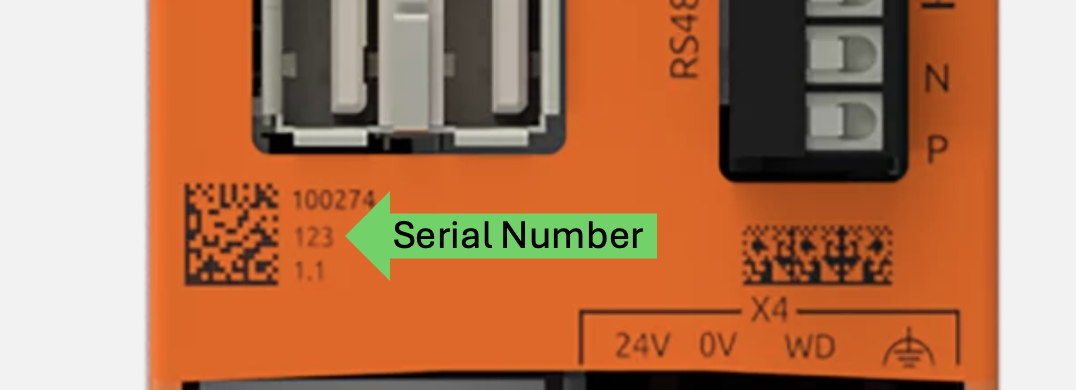
Sistem Diyagramı #
Bağlantı kurulumunu gösteren şema aşağıdadır. Buton, RevPi DIO'nun Input 1'ine (I_1) ve LED ise Output 1'e (O_1) bağlıdır. Buton, LED'i açıp kapatmak için kullanılacaktır.
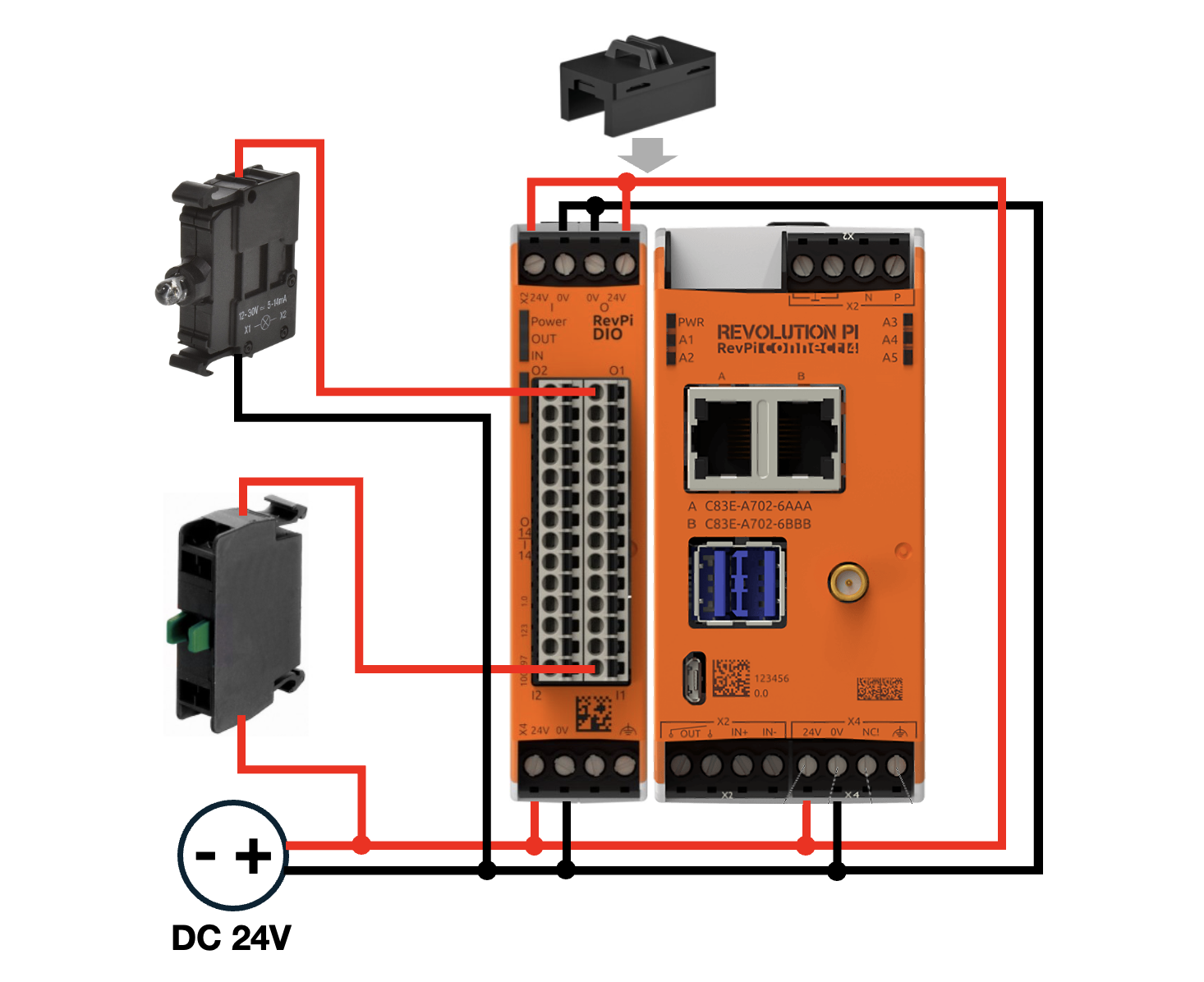
Adım 1: PiCtory'de Donanımı Yapılandırma #
▷ PiCtory'yi başlatın.
▷ Daha kolay başvuru için uygun I/O adlarını atayın. Örnek: Output1_LED ve Input1_button.
▷ Değişiklikleri uygulamak için Yapılandırmayı kaydedin ve sürücüyü yeniden başlatın.
Adım 2: RevPi Commander'ı Yükleme ve Başlatma #
▷ RevPi Commander yazılımını indirin ve bilgisayarınıza kurun.
Kurulum kılavuzuna bakın.
▷ Yazılımı bilgisayarınızda başlatın.
Arayüz aşağıda gösterildiği gibi açılacaktır:
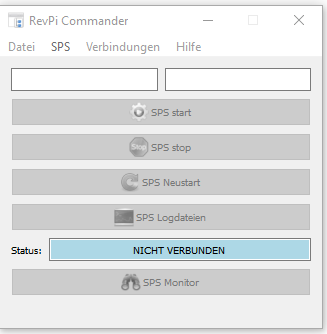
Adım 3: RevPi Connect 4'e bağlanma #
Ağ Bağlantısının Sağlanması #
▷ RevPi'nizin bilgisayarınızla aynı ağa bağlı olduğundan emin olun.
RevPi Cihazları için Tarama #
RevPi Commander bağlı cihazları otomatik olarak tarar.
▷ Manuel tarama yapmak için File'ya gidin ve Search Revolution Pi'yi seçin.
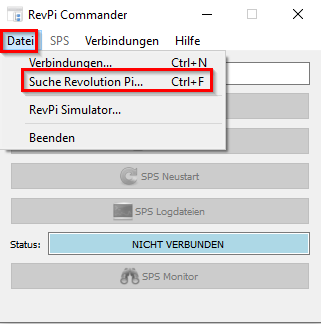
Giriş Kimlik Bilgilerini Girme #
❯ Giriş bilgilerinizi girmeniz gereken yeni bir pencere açılacaktır.
▷ RevPi kullanıcı adınızı ve şifrenizi girin.
Bağlantıyı Onaylama #
❯ Başarılı bir girişten sonra, RevPi Commander arayüzü cihaz durumunu görüntüler. Herhangi bir kontrol programı yüklenmemişse, arayüzde program durumu gösterilmez:
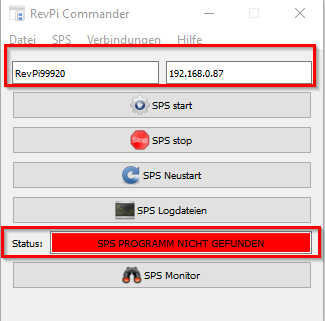
Adım 4: Bir Kontrol Programını Yükleme ve Çalıştırma #
PLC Geliştiricisinin Açılması #
▷ RevPi Commander'da dosya yöneticisine erişmek için gidin.
Kontrol Programının Seçilmesi #
▷ Dosya yöneticisinde kontrol programınızın bulunduğu yere gidin.
▷ Eğer henüz yapmadıysanız, kontrol programlarınız için özel bir klasör oluşturun.
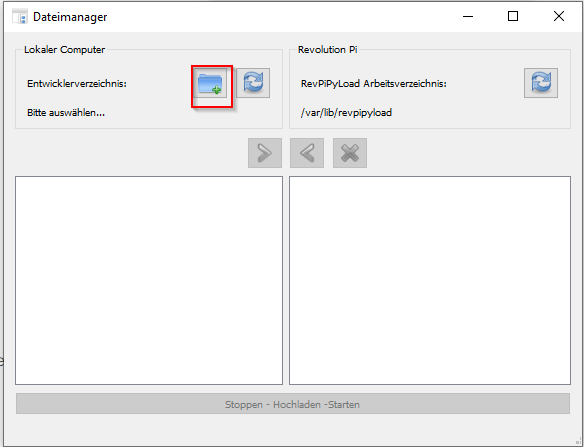
Programın Yüklenmesi #
▷ Kontrol programınızı seçin ve RevPi'ye yüklemek için right arrow icon seçin.
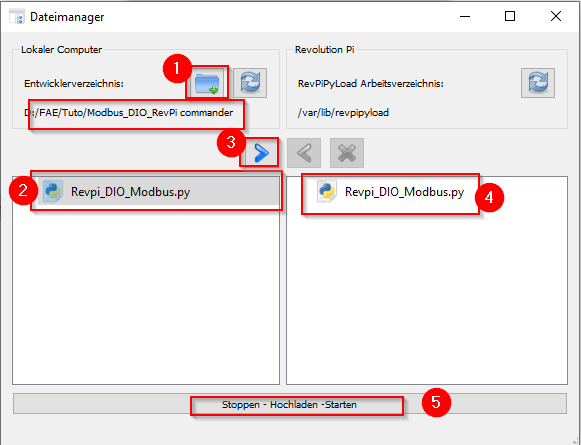
Programın Çalıştırılması #
▷ Yükleme tamamlandıktan sonra programı çalıştırmak için Stop-Upload-Start'ı seçin.
▷ Herhangi bir hata yoksa arayüz aşağıdaki durumu gösterecektir:
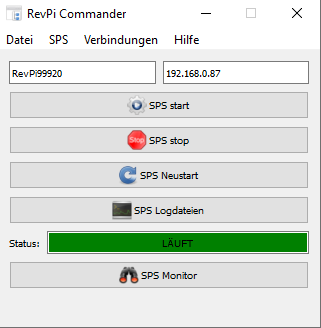
Adım 5: RevPi Commander Fonksiyonlarını Kullanma #
PiCtory ile Donanımı Yapılandırma #
▷ RevPi Commander'da PiCtory'ye erişmek için gidin.
Sürücüleri Restleme #
▷ Olası sürücü sorunlarını çözmek için Reset Drivers seçeneğini kullanın.
Günlük Dosyalarına Erişim #
▷ RevPi Commander'da, operasyonel günlükler ve hata giderme için gidin.
PLC Seçeneklerini Değiştirme #
▷ RevPi Commander'da giderek aşağıdaki gibi bir değişiklik yapabilirsiniz:
-
Varsayılan başlangıç programını seçme.
-
Yazılım izleme sisteminin etkinleştirilmesi veya devre dışı bırakılması.
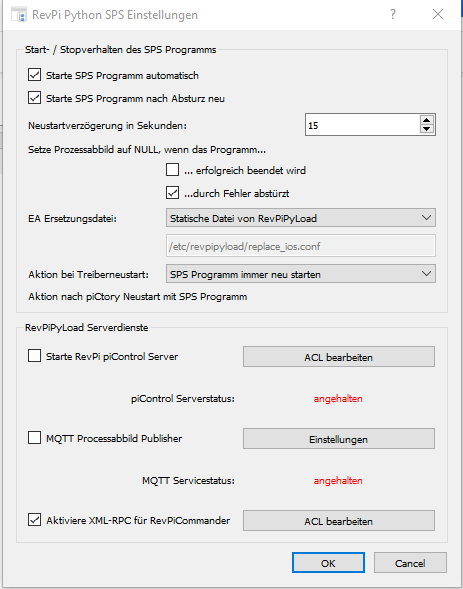
PLC Programı #
▷RevPi Commander'da, PLC programınızı yapılandırmak ve yönetmek için gidin.
Aşağıdaki seçenekler mevcuttur:
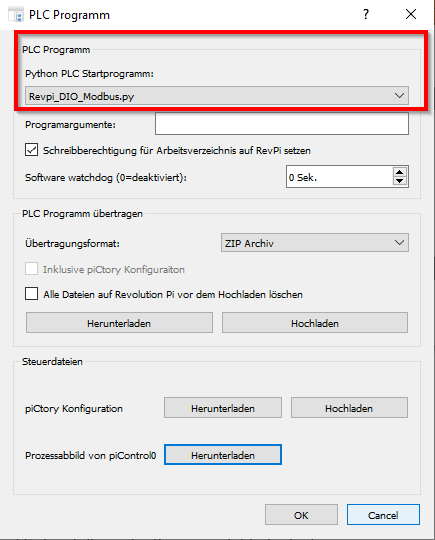
Temel Özellikler #
-
Python PLC Başlatma Programını Seçin:
-
RevPi’de çalıştırılacak programı seçin.
-
Gerekirse program için argümanları belirtin.
-
Çalışma dizini için yazma izinlerini etkinleştirin.
-
Bir software watchdog ayarlayın (0 devre dışı bırakmak için).
-
-
Transfer PLC Programı:
-
Yükleme formatını seçin (örneğin ZIP Arşivi).
-
Yükleme sırasında PiCtory yapılandırmasını ekleyin.
-
Yüklemeden önce RevPi'deki mevcut tüm dosyaları isteğe bağlı olarak temizleyin.
-
-
Kullanılabilir Eylemler:
-
Download: Mevcut PLC programını RevPi'den alın.
-
Upload: RevPi’ye yeni bir PLC programı yükleyin.
-
-
Kontrol Dosyalarını Yönetin:
-
PiCtory Configuration: Donanım yapılandırmanızı indirin veya yükleyin.
-
Process Image: Doğrulama veya hata ayıklama amacıyla piControl0'dan mevcut işlem görüntüsünü indirin.
-
Bu ayarlar, PLC programınızın RevPi sistemindeki davranışını tanımlamanıza, yüklemenize ve yönetmenize yardımcı olur.
Adım 6: RevPiModIO Kullanarak Bir Python Betiğini Dağıtma #
Python Komut Dosyası Yazma #
Aşağıdaki içeriğe sahip RevPiModIO kullanarak bir Python betiği (örneğin, Revpi_.py) oluşturun:
import revpimodio2
import time
# Initialize the RevPiModIO object
rpi = revpimodio2.RevPiModIO(autorefresh=True)
while True:
# Read the value of Input1 (button)
button_state = rpi.io.I_1.value
# If the button is pressed (assuming value 1 means pressed)
if button_state == 1:
# Turn on the LED by setting Output1 to 1
rpi.io.O_1.value = 1
else:
# Turn off the LED by setting Output1 to 0
rpi.io.O_1.value = 0
# Print the button state and LED output value for verification
print(f"Button state: {button_state}, LED state: {rpi.io.O_1.value}")
# Wait for a short period before checking again
time.sleep(0.1)
Açıklama:
Input1 (I_1) butonun durumunu okumak için kullanılır.
Butona basıldığında (basıldığında 1, bırakıldığında 0 gönderdiği varsayılarak) Output1'deki (O_1) LED yanacaktır.
Output1 (O_1), düğme durumuna göre kontrol edilir:
Butona basıldığında (I_1.value == 1), LED yanacaktır (O_1.value = 1).
Butona basılmazsa (I_1.value == 0), LED sönecektir (O_1.value = 0)
Komut Dosyasını Yükleme #
▷ RevPi Commander'da, Adım 4.1'de açıklandığı gibi PLC Developer'ı açın.
▷ Python betiğini açıklandığı gibi yükleyin Step 4.3.
Komut Dosyasını Çalıştırma #
▷ Yüklemeden sonra, betiği RevPi'nizde çalıştırmak için Stop-Upload-Start'ı seçin.
PLC Sisteminin İzlenmesi #
-
RevPi Commander ana sayfasında, bağlı modüller de dahil olmak üzere system overview görüntüleyin.
-
input and output status kontrol edin..
-
module functionality doğrulayın ve gerekirse sorun giderin.